Bạn đang xem bài viết Tạo khung viền và tô màu nền cho văn bản trong Word tại Pgdphurieng.edu.vn bạn có thể truy cập nhanh thông tin cần thiết tại phần mục lục bài viết phía dưới.
Ấn tượng đầu tiên của người đọc với cuốn sách là trang bìa vì vậy trình bày bìa đẹp là một phần rất quan trọng khi soạn thảo văn bản. Bài viết này mình sẽ hướng dẫn các bạn cách Tạo khung viền và tô màu nền cho văn bản.
1. Tạo khung
Bước 1: Chọn tab DESIGN -> Page Borders.

Bước 2: Hộp thoại Borders and Shading xuất hiện, chọn tab Page Border (Border là đường viền cho 1 bảng hoặc 1 thành phần văn bản).
– Chọn kiểu khung cho trang ở mục Setting, có các lựa chọn sau:
+ None: Không chứa khung.
+ Box: Chọn khung dạng hình hộp kín.
+ Shadow: Khung có thêm hiệu ứng tạo bóng.
+ 3- D: Khung dạng không gian 3 chiều.
– Chọn kiểu đường viền cho khung ở mục Style. Có rất nhiều kiểu thể hiện: Nét đứt, nét liền, 2 đường kẻ…
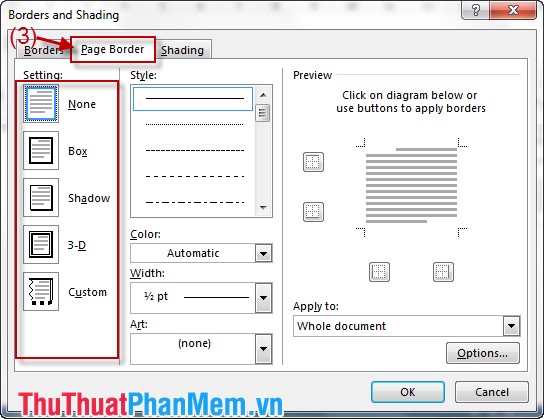
Có thể chỉnh sửa thêm hoặc xóa viền tùy ý ngay trên hình ảnh Preview.
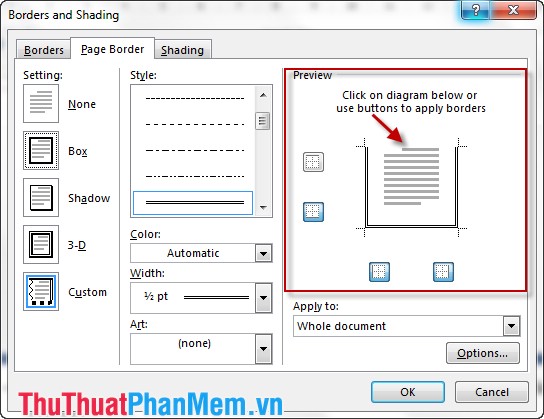
Chú ý: Tại mục Apply to bạn chọn phạm vi áp dụng cho tất cả các trang hay trang hiện tại.
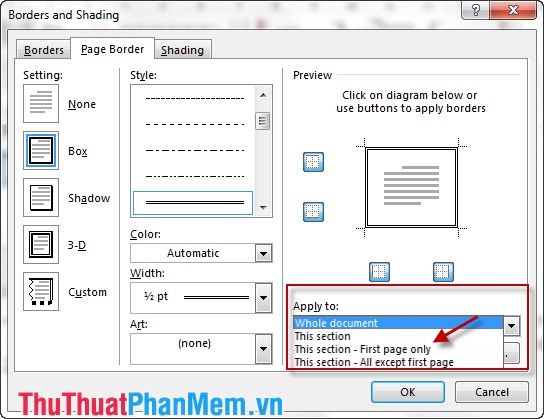
2. Tô màu nền cho văn bản
Bước 1: Nhấn vào DESIGN -> Page Colors.

Bước 2: Trên bảng màu Theme Colors lựa chọn màu sắc cho phù hợp.
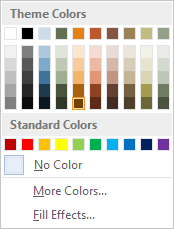
Bước 3: Tạo thêm một số hiệu ứng hiển thị màu cho trang văn bản thêm sinh động.
Phối hợp nhiều màu sắc: Bạn có thể chọn Fill Effect -> Gradient.
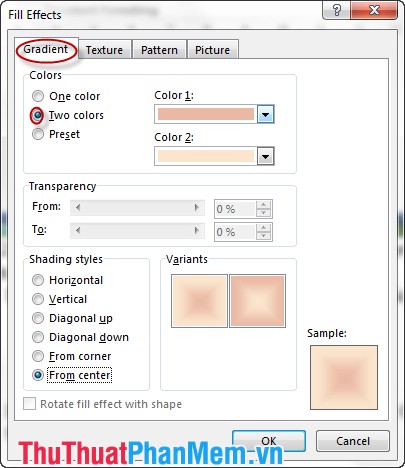
Lựa chọn ảnh nền: Nhấn chọn Fill Effect -> Texture.
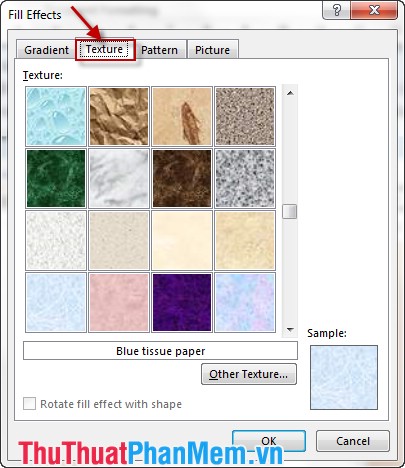
Trên đây là một số cách làm sinh động cho văn bản của bạn.
Chúc bạn thành công!
Cảm ơn bạn đã xem bài viết Tạo khung viền và tô màu nền cho văn bản trong Word tại Pgdphurieng.edu.vn bạn có thể bình luận, xem thêm các bài viết liên quan ở phía dưới và mong rằng sẽ giúp ích cho bạn những thông tin thú vị.
Nguồn: https://thuthuatphanmem.vn/tao-khung-vien-va-to-mau-nen-cho-van-ban-trong-word/
Từ Khoá Tìm Kiếm Liên Quan:
